在CentOS上安装操作系统是一个涉及多个步骤的过程,包括下载镜像文件、安装虚拟机软件(如果需要在虚拟机中安装)、创建虚拟机、配置虚拟机设置、启动虚拟机并安装CentOS,以下是一个详细的指南,以在VirtualBox虚拟机中安装CentOS 7为例:
1. 准备工作
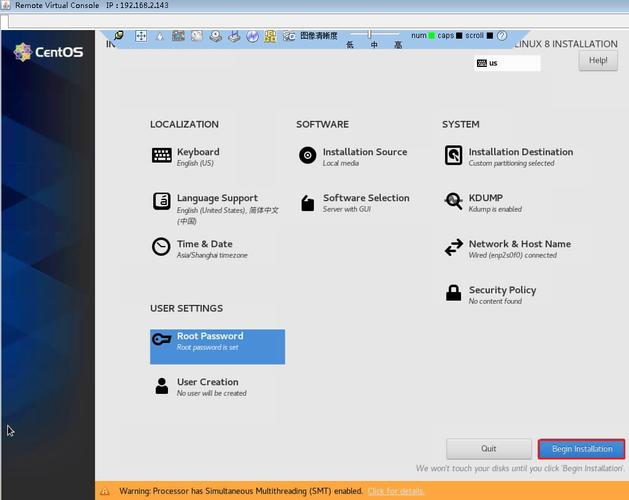
硬件要求
处理器:至少 1 GHz 的 x86_64 兼容处理器。
内存:最低 1 GB RAM,推荐 2 GB 以上。
硬盘空间:最少 10 GB,建议 20 GB 以上。
网络连接:建议有稳定的网络连接,以便安装后下载和更新软件包。
软件要求

虚拟机软件:如VMware Workstation、VirtualBox或HyperV,本文以VirtualBox为例。
CentOS镜像文件:从CentOS官方网站或其他镜像站点下载。
2. 下载CentOS镜像文件
访问CentOS官方网站或其他镜像站点,选择合适的版本进行下载,常见的镜像文件类型包括:
DVD ISO:包含了所有常用的软件包,推荐用于标准安装。
Minimal ISO:仅包含最小的系统,适合需要手动配置的高级用户。
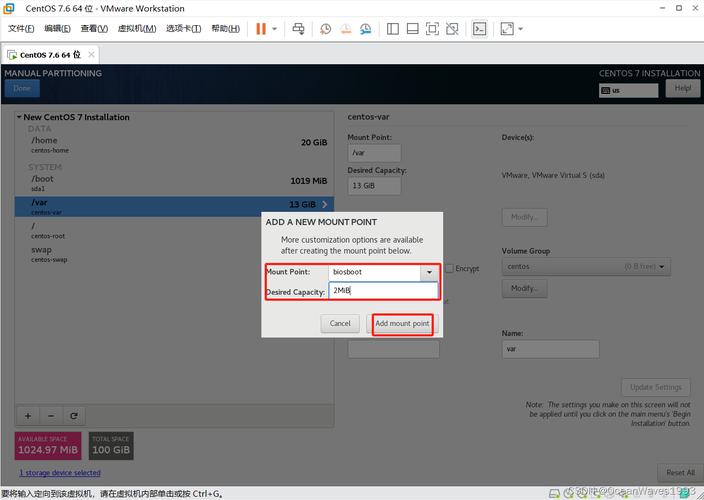
NetInstall ISO:通过网络安装,适合安装时有网络连接的环境。
下载完成后,验证ISO文件的校验和(如SHA256),以确保文件完整无误。
3. 安装虚拟机软件
以VirtualBox为例,从官方网站下载最新版本的安装包,并根据操作系统选择相应版本进行安装,安装过程中可以选择默认设置,也可以根据需要进行自定义设置。
4. 创建新的虚拟机
1、打开VirtualBox,点击“新建”按钮,进入新建虚拟机向导。
2、输入虚拟机名称(如CentOS 7),选择操作系统类型为“Linux”,版本选择“Red Hat (64bit)”。
3、分配内存:建议至少分配2GB(2048MB)内存,以提高虚拟机性能。
4、创建虚拟硬盘:选择“创建虚拟硬盘”选项,继续根据向导选择虚拟硬盘类型(建议选择VDI),分配虚拟硬盘大小(建议至少20GB)。
5. 配置虚拟机设置
1、加载CentOS ISO文件:
在VirtualBox主界面,选中刚刚创建的虚拟机,点击“设置”按钮。
在“存储”选项卡中,点击“控制器:IDE”下的空白光盘图标,选择“选择一个虚拟光盘文件”,加载之前下载的CentOS ISO文件。
2、网络设置:
在“网络”选项卡中,选择网络适配器类型为“桥接适配器”,以便虚拟机能够直接连接到宿主机的网络,也可以选择“NAT”模式,根据网络环境选择合适的网络设置。
3、系统设置:
在“系统”选项卡中,确保引导顺序中光盘驱动器在首位,以便虚拟机启动时能够从ISO文件引导。
6. 启动虚拟机并安装CentOS
1、配置完成后,启动虚拟机,虚拟机将从加载的CentOS ISO文件引导,进入安装界面。
2、选择安装语言(如中文),并按照安装向导的提示进行操作。
3、设置键盘布局、安装源等基本信息。
4、在安装类型界面,选择“自定义分区”或“自动分区”选项,对于新手用户,建议选择自动分区。
5、设置root密码和创建普通用户。
6、完成安装后,根据提示重启虚拟机。
7. 后续配置和优化
1、更新系统:首次登录系统后,运行sudo yum update y命令更新系统。
2、安装常用软件:根据需要安装常用软件包和工具,如vim、git、wget等。
3、配置防火墙:根据需要配置防火墙规则,确保系统安全。
4、配置网络:根据需要配置网络接口和IP地址。
相关问答FAQs
Q1: 如何在虚拟机中安装 CentOS 操作系统?
A1: 在虚拟机中安装Centos操作系统的步骤包括:下载CentOS镜像文件、安装虚拟机软件(如VirtualBox)、创建新的虚拟机、配置虚拟机设置(如加载ISO文件、设置网络等)、启动虚拟机并按照安装向导进行安装,具体步骤可以参考上述指南。
Q2: CentOS有哪些常用的镜像文件类型,它们有什么区别?
A2: CentOS常用的镜像文件类型包括:
DVD ISO:包含了所有常用的软件包,适用于标准安装。
Minimal ISO:仅包含最小的系统,适合需要手动配置的高级用户。
NetInstall ISO:通过网络安装,适合安装时有网络连接的环境。
每种类型的镜像文件都有其特定的用途和适用场景,用户可以根据自己的需求选择合适的镜像文件进行下载和安装。


